

By Vernon Roderick, Son Güncelleme: 6/12/2023
"iPhone'umu iOS 16'e güncellediğimden beri. SMS mesajları genellikle gecikiyor ve mesaj alamıyor. Bu nasıl gidiyor? Bana yardım edebilir misin? iMessage sorunlarını nasıl çözebilirim?" ~Bom
Son zamanlarda, Apple iOS 16'yı piyasaya sürdü. Pek çok kullanıcı bu yeni sistemi denedi ve işlevlerinden memnun kaldı. Bununla birlikte, birçok kullanıcının karşılaştığı en yaygın sorunlardan biri, yeni iOS sistemini güncelledikten sonra ardışık hatalardır.
Ayrıca sadece iOS 16'nın güncellenmesi değil, iOS 15 veya 14'lerin de güncellenmesi, kullanıcılar için iMessage uygulamasıyla ilgili bir dizi sorunu beraberinde getirecektir. Teslim edilmeyen ve alınmayan mesajlardan ve kullanım sırasında uygulamanın her zaman çökmesine kadar, Apple cihazınızı kullanırken kesinlikle çok fazla sorun çıkarır.
Ama lütfen endişelenmeyin, size nasıl yapılacağını anlatacağız. iOS'ta birkaç iMessage sorununu düzeltin Üstelik iOS 14 / 15 / 16 altında.
not: iOS sürümünü güncelledikten sonra metin mesajlarını kaybettiyseniz, bunu yapmak için adım adım kılavuzu takip edebilirsiniz. metin mesajlarınızı alın.
Birkaç yıl iOS yazılım geliştirmeye odaklandıktan sonra, kullanımı kolay bir iOS aracı oluşturduk.
İşte bir ipucu: İndir FoneDog iOS Sistem Kurtarma iOS'taki birkaç sorunu ve diğer sistem hatalarını düzeltmek için. Kurtarma işlemini kendi başınıza yapmak istemeniz durumunda, aşağıda bazı genel çözümleri bir araya getirdik.
iOS Sistem Kurtarma
Kurtarma modu, DFU modu, başlangıçta beyaz ekran döngüsü vb. gibi çeşitli iOS sistem sorunlarını düzeltin.
iOS cihazınızı beyaz Apple logosu, siyah ekran, mavi ekran, kırmızı ekrandan normale sabitleyin.
İOS'unuzu yalnızca normale getirin, veri kaybı yok.
iTunes Hatası 3600, Hata 9, Hata 14 ve çeşitli iPhone Hata kodlarını düzeltin
iPhone, iPad ve iPod touch'ınızın donmasını çözün.
Bedava indir
Bedava indir

Bölüm 1: iOS Güncellemesinden Sonra iMessage Sorunlarının Olası NedenleriBölüm 2: iOS 6/16/15 Metin Mesajı Sorunları için 14 Genel ÇözümBölüm 3. iMessage Sorunlarını Düzeltmenin En Güvenli ve En Kolay YoluVideo Kılavuzu: iPhone'da Birkaç iMessage Sorunu Nasıl Onarılır4. Bölüm: Sonuç
iMessage sorunlarını bilmek ve neden ortaya çıktıklarını anlamak zordur, çünkü bir noktada bu tür sorunlar yalnızca cihazınız yavaşladığında ve belleği tükendiğinde ortaya çıkar.
Ancak diğer olasılıklar arasında, iOS yükseltmesinin getirdiği bir yazılım arızası, bazı donanım arızaları ve cihazın ağları engelleme yeteneği vb.
Her birinin daha önce başınıza gelip gelmediğini kontrol etmeye değer olup olmadığını görmek için bilmeniz gereken iMessage sorunlarının bazı olası nedenleri vardır.
iOS'a yükseltme, cihazınızda yeni bir başlangıç sağlayacaktır - sürüm güncellemesini gerçekleştirirken tüm dosyalar, uygulamalar, veriler ve ayarlar Apple cihazınızdan silinecektir. Bu, ağ bağlantısı ayarlarını içerecektir ve kontrol edilmelidir.
iOS yükseltmesini cihazınıza ilk kez getirmek, sahip olduğu tüm ayarları varsayılana sıfırlar ve buna iMessage uygulaması da dahildir. Her zaman etkin olmasına rağmen (iOS'un varsayılan uygulamalarından biri olduğu için), güncellemeden sonra iMessage'ın doğru şekilde kurulmadığı veya cihazda devre dışı bırakıldığı zamanlar olabilir.
iOS 16'ten sonra, yeni sürüm hakkında daha fazla bilgi edinmek amacıyla Apple cihazınızı tam potansiyeliyle kullanmakta acele ediyor olabilirsiniz. Çoğu insan için durum budur - çoğu zaman iPhone'larını veya iPad'lerini kullanır ve iOS 16'ten en iyi şekilde yararlanmaya çalışır, bu da karşılığında her yönden ve açılardan bellek tüketir.
Yüksek kullanım, yüksek depolama alanı tüketimine yol açabilir ve bellek azaldığında, her uygulama nasıl çalışması gerektiğini etkileyerek yavaş çalışmaya başlayabilir. iMessage uygulamasında olduğu gibi, düşük depolama alanı ve bellek, bu programı nasıl kullandığınızı etkileyebilir.
Bu nadir görülen bir olaydır, ancak bu yıl yakın zamanda iMessage sunucusunun çalışmayı durdurduğu (veya sunucunun kapalı olduğu) tespit edildi ve neredeyse hiç kimse iMessage uygulamasını kullanamadı.
iMessage ile ilgili sorun yaşıyorsanız ve tam olarak çalışmıyorsa, Apple'ın bu uygulama sunucusunda bir sorun olabilir.
Aralıklı internet bağlantısı, iMessage üzerinden mesaj gönderip alırken sorun yaşamanıza ve gecikmelere neden olabilir. Mavi balonun içindeki tüm mesajlar iMessage içindir, yeşil olanlar ise metin mesajlarını temsil eder.
Sık sık iMessage kullanıyorsanız ve mavi olanları göndermeye devam ediyorsanız, kesintisiz bir görüşme yapmamak için sabit bir İnternet bağlantınızın olduğundan emin olun.
iOS'un yeni bir sürümünü aldıktan sonra, Apple cihazınızın iMessage uygulamasını kullanırken meydana gelen birkaç sorun fark ettiniz. Bu konuda size yardımcı olmak için, sistem yükseltmesinden sonra karşılaşabileceğiniz bazı sorunların çözümlerini aşağıda sıraladık:
Yukarıda belirtilen iMessage sorunları için aşağıdaki ayrıntılı çözümleri kontrol edin.
Belirli bir alıcıya gönderdiğiniz tüm mesajların iMessage tarafından teslim edilmediğini fark ettiyseniz, aşağıdakilerden birini veya tümünü yapmayı deneyebilirsiniz:
iMessage uygulamasının etkinleştirilmediğini veya etkinleştirilmeyi beklerken takıldığını fark ettiyseniz, lütfen aşağıdakilerden birini veya tümünü yapın:
iOS yükseltmesinden sonra iMessage uygulamasıyla ilgili bir başka sinir bozucu sorun da, onu her açmaya çalıştığınızda veya bir mesaj aldığınızda programın donmasıdır. Bunu düzeltmek için aşağıdakileri yapın:
iOS 16'e yükseltilmiş bir iPhone veya iPad kullanırken hem iMessage hem de metin mesajı almamak büyük bir darbedir. Şu anda bu sorunu yaşıyorsanız, aşağıdaki çözümleri deneyin:
iOS yükseltmesinden sonra iMessage uygulamasıyla ilgili bir diğer büyük sorun, programın kendisinin açılmaması veya yalnızca boş, beyaz bir ekran göstermesidir. Kişilerinizden aldığınız yeni mesajları okuyamadığınız için bu gerçekten sinir bozucu. Bunu düzeltmek için lütfen aşağıdakilerden tümünü veya birini yapın:
Mesajlardaki kelimeler yerine sıklıkla emoji kullanan, şeffaf (görünmez) bir mürekkeple gizli mesajlar gönderen, el yazısı mesajlar gönderen ve iMessage aracılığıyla çok daha fazlasını yapan bir kullanıcıysanız, işler sizin için gerçekten sinir bozucu olabilir. aniden onları kullanamaz hale geldi.
Daha da kötüsü, bu tür etkilerin iMessage'ın yavaşlamasına veya işlevsiz hale gelmesine neden olması.
Bu sorunu çözmek için aşağıdakileri gerçekleştirin:
İnsanlar ayrıca okuriMessage Aktivasyon Hatası Nasıl Düzeltilir?[Çözüldü] Adım Adım iPad'de iMessage Çalışmıyor Nasıl Onarılır
Varsayılan bir iOS uygulamasıyla ilgili bir sorun, sistemin kendi sorunu olarak kabul edilebilir ve işte bu noktada FoneDog araç seti – iOS Sistem Kurtarma harekete geçer. Kayıp verilerden sorunlu iOS sistemlerine kadar iOS aygıtlarınızdaki sorunları çözmenize yardımcı olacak modüllerle dolu bir araçtır.
Yukarıdaki düzeltmeler işinize yaramadıysa, FoneDog araç setimizi kullanarak önceki iOS sürümünüze geri dönme zamanı geldi.
İpuçları: Eğer istersen iPhone cihazlarında yanlışlıkla silinen iMessage'larınızı kurtarın, Ayrıca kullanabilirsiniz FoneDog Araç Takımı - iOS Veri Kurtarma.
Masaüstü bilgisayarınızı veya dizüstü bilgisayarınızı kullanın ve içine FoneDog araç setini yükleyin. Kurulumdan sonra programı çalıştırın. Bunu yaparken, etkilenen iOS aygıtınızı bilgisayara bağlayın ve FoneDog araç setinin aygıtı algıladığından emin olun.
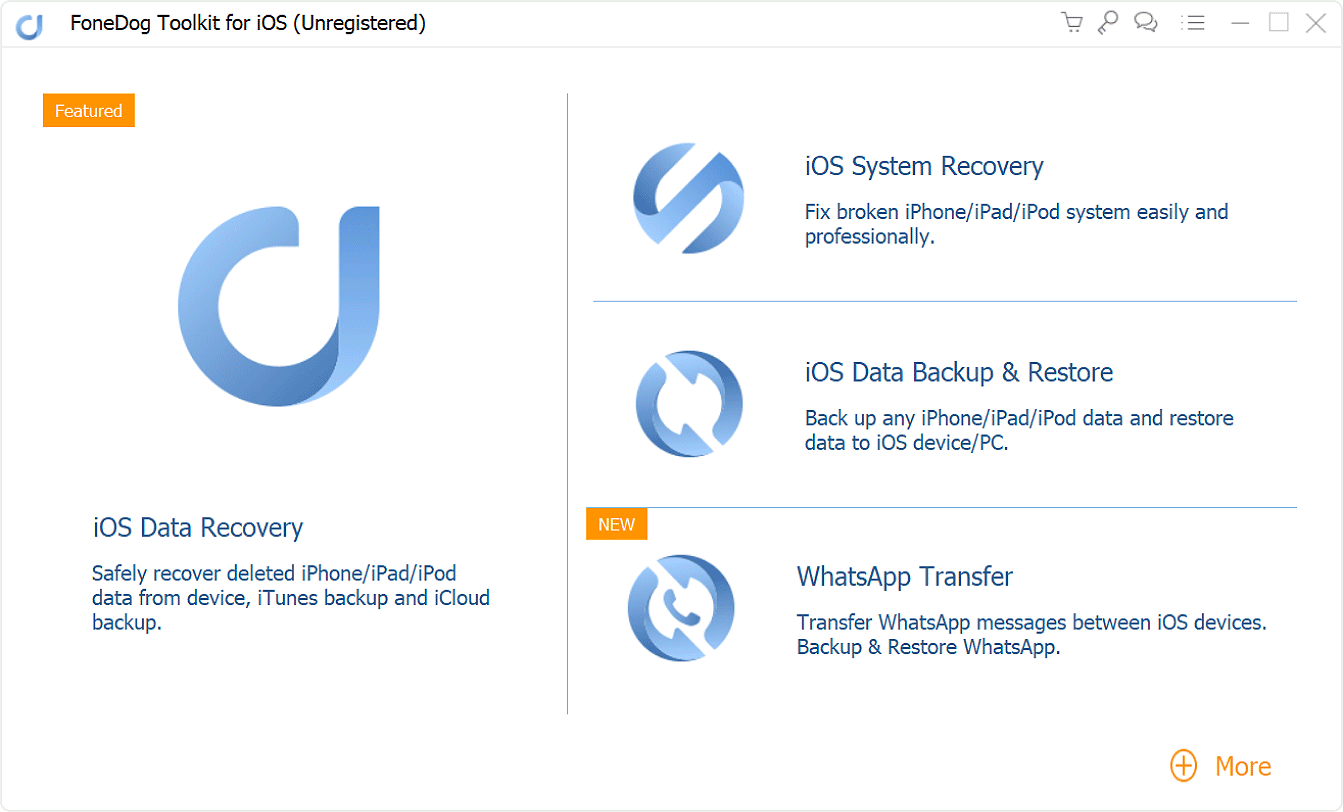
Git iOS Sistem kurtarma FoneDog araç kiti modülü (bu modül, içinde bir İngiliz anahtarı bulunan bir dişli simgeli bir menü döşemesi ile temsil edilir). Devam etmeden önce, devam etmeden önce bazı önemli notlar size hatırlatılacaktır:
1) iOS cihazınızdaki tüm dosyalar ve veriler silinmez;
2) Kilidi açılmışsa, cihazınız tekrar "kilitli" durumuna ayarlanacaktır.
3) Cihazınız jailbreak yapılmışsa, cihazınız "jailbreak yapılmamış" durumuna geri dönecektir.

FoneDog araç setinin iOS Sistem Kurtarma modülü, etkilenen iOS cihazınıza geri yüklenecek doğru üretici yazılımı paketini bulmanın hızlı bir yolunu sunar.
Araç, cihazınızı algıladıktan sonra açılır alanları aracılığıyla cihaz tipini, modelini, seri numarasını ve iOS sürümünü önizleyecektir. Bu özellikler, cihazınız için en uygun üretici yazılımını bulmak ve indirmek için kullanılacaktır.
"Tıklayınİndir” indirme işlemini başlatmak için.

FoneDog araç setimiz şimdi cihazınıza yüklemek için üretici yazılımını indiriyor olacak. İndirme tamamlanana kadar sadece birkaç dakika beklemeniz gerekecek.
Üretici yazılımı indirildikten sonra, FoneDog araç seti sistem kurtarma işlemine hemen başlayacaktır. Elde ettiği üretici yazılımı paketini kullanarak cihazınıza uygulanacak ve iOS 16/15/14 güncellemesinden önceki orijinal durumuna geri dönecektir. Onarımdan sonra, cihazınız otomatik olarak yeniden başlatılır.

Onarım tamamlandıktan sonra, artık iMessage uygulamasının eskisi gibi sorun yaşayıp yaşamadığını kontrol edebilirsiniz.

iOS 16 güncellemesinden sonra iMessage uygulamasındaki pek çok sorunun giderilmesi, mobil cihazlarda kullanılan en temel uygulamalardan biri olduğu için oldukça zahmetlidir. Önceki iOS sürümünüze geri döndüyseniz ve iOS 16'yı yeniden almayı planlıyorsanız, bunu iTunes aracılığıyla yapmanız en iyisidir.
iMessage'ın tekrar düzgün çalışmaması durumunda, yukarıdaki çözümleri, özellikle de sorunları çözmek için cihazınızın iOS sistemini kurtarırken FoneDog araç setimizi kullanmanızı öneririz.
Hinterlassen Sie einen Kommentar
Yorumlamak
iOS Sistem Kurtarma
FoneDog iOS Sistemi Düzeltmesi - Farklı iOS sistemi hatalarını düzeltmeye ve cihazınızı normal bir duruma olarak yenilemeye yardım ediyor.
Ücretsiz deneme Ücretsiz denemePopüler makaleler
/
BİLGİLENDİRİCİLANGWEILIG
/
basitKOMPLİZİERT
Vielen Dank! Merhaba, Sie die Wahl:
Excellent
Değerlendirme: 4.4 / 5 (dayalı 103 yorumlar)